Applies ToWindows 10
Поддержка Windows 10 прекратится в октябре 2025 г.
После 14 октября 2025 г. корпорация Майкрософт больше не будет предоставлять бесплатные обновления программного обеспечения из Центра обновления Windows, техническую помощь и исправления безопасности для Windows 10. Ваш компьютер по-прежнему будет работать, но мы рекомендуем перейти на Windows 11.
Подробнее
Чтобы создать лучший интерфейс командной строки, PowerShell теперь является командной оболочкой для проводник. Она заменяет командную строку (cmd.exe) в меню Клавиша с логотипом Windows + X, в меню Файл проводник и в контекстном меню, которое появляется при смещении правой кнопкой мыши пробел в проводник. Вы по-прежнему можете ввести cmd (или powershell) в адресной строке проводник, чтобы запустить командную оболочку.
Для тех, кто предпочитает использовать командную строку, вы можете отказаться от изменения клавиши с логотипом Windows + X, открыв параметры > Персонализация > панели задач и выключив команду Заменить командную строку Windows PowerShell в меню, когда я щелкаю кнопку запуска правой кнопкой мыши или нажимаю клавишу Windows+X.
Нужна дополнительная помощь?
Нужны дополнительные параметры?
Изучите преимущества подписки, просмотрите учебные курсы, узнайте, как защитить свое устройство и т. д.
В этой статье показаны действия, с помощью которых можно заменить командную строку оболочкой Windows PowerShell в меню Win+X.
Меню «Power User», известное также как «Win+X» позволяет быстро получить доступ к различным инструментам системы, оно вызывается щелчком правой кнопкой мыши по кнопке Пуск в панели задач или одновременным нажатием клавиш с логотипом + X.
Если вы часто пользуетесь оболочкой Windows PowerShell и хотите заменить командную строку в меню «Win+X», то далее в инструкции вы увидите как это сделать.
Как заменить командную строку оболочкой Windows PowerShell в приложении «Параметры Windows»
Нажмите правой кнопкой мыши в пустой области панели задач и в появившемся контекстном меню выберите пункт Параметры.
Откроется окно приложения «Параметры Windows» на вкладке Панель задач. В правой части окна, установите переключатель Заменить командную строку оболочкой Windows PowerShell в меню, которое появляется при щелчке правой кнопки мыши по кнопке «Пуск» или при нажатии клавиш Windows+X в положение Вкл.

Изменения вступают в силу сразу.

Как заменить командную строку оболочкой Windows PowerShell используя пакетный файл (bat-файл)
Пакетные файлы (bat-файлы) представленные ниже, изменяют значение DWORD параметра DontUsePowerShellOnWinX расположенного в системном реестре Windows по следующему пути:
HKEY_CURRENT_USER\\SOFTWARE\\Microsoft\\Windows\\CurrentVersion\\Explorer\\Advanced
В зависимости от значения параметра DontUsePowerShellOnWinX изменяется отображение пунктов меню «Win+X»:
- 0 = показать Windows PowerShell
- 1 = показать командную строку
Скачать bat-файл для замены командной строки оболочкой Windows PowerShell
Скачать show-windows-powershell-in-winx.bat.
Скачать bat-файл для замены Windows PowerShell командной строкой
Скачать show-command-prompt-in-winx.bat.
При первом запуске bat-файла фильтр Windows SmartScreen предотвратит запуск файла и вы увидите окно как на скриншоте ниже, в котором нажмите Подробнее.

В следующем окне нажмите кнопку Выполнить в любом случае.

После этого bat-файл запустится и изменит значение параметра DontUsePowerShellOnWinX в системном реестре Windows и перезапустит проводник Windows (explorer.exe).
Здравствуйте! Windows 10 пользуюсь уже второй год, вчера моя система обновилась до нового выпуска Windows 10 Creators Update версия 1703 и я обнаружил целый ряд новшеств. Даже не знаю, что вам сказать, какие-то изменения в новой системе мне нравятся, но некоторые нет. По моему зря убрали командную строку и Панель управления из контекстного меню «Пуск», ведь PowerShell используют немногие пользователи. Подскажите, как вернуть командную строку в контекстное меню Пуск Win 10 Creators Update?
Как вернуть командную строку в контекстное меню Пуск в Windows 10 Creators Update версия 1703
Признаюсь друзья, я и сам несколько дней назад, работая в Windows 10 Creators Update, потерял командную строку. Как обычно я пришёл на работу, включил компьютер, щёлкнул правой кнопкой мыши на контекстном меню «Пуск», но на привычном месте вместо командной строки красовалась оболочка Windows PowerShell! Я тупо уставился на экран, осмысливая произошедшее и соображая как вернуть Command line. На самом деле Windows PowerShell может многим более, чем командная строка, но всё равно начинающим пользователям будет непривычно в ней работать и я уже предвидел вопросы в комментариях, за этим занятием и застал меня мой друг Владимир.
«Что ищем админ?» – заговорщицки спросил он.
«Да вот, командную строку» – жалобным тоном ответил я.
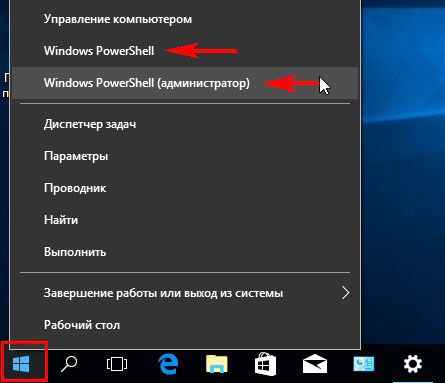
«Вернуть её на место можно так» – сказал Владимир и взял у меня мышь, затем щёлкнул левой кнопкой мыши на контекстном меню «Пуск» и вызвал «Параметры»,
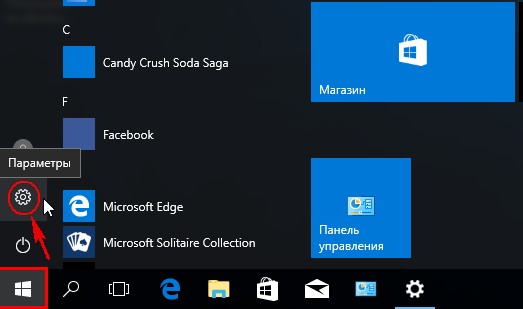
потом вошёл в «Персонализацию».

«Панель задач»
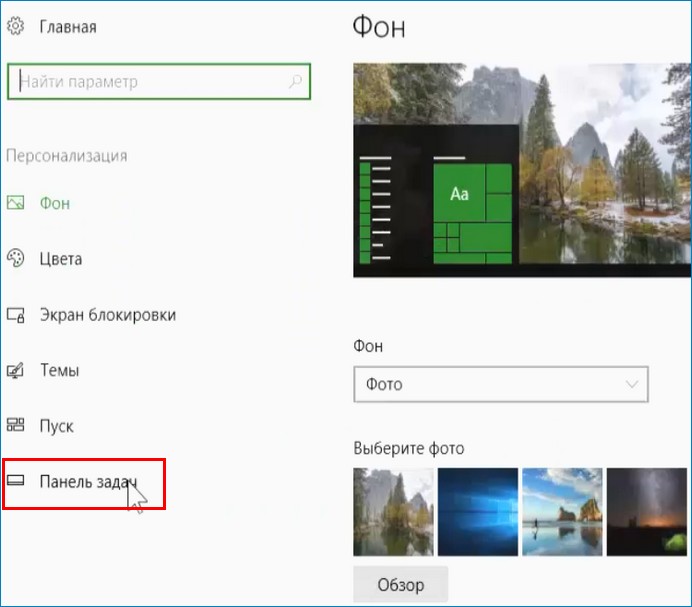
Ставим в положение «Откл.» параметр – «Заменить командную строку оболочкой Windows PowerShell в меню, которое появляется при щелчке правой кнопкой мыши на кнопке Пуск или при нажатии клавиш Windows + X»…
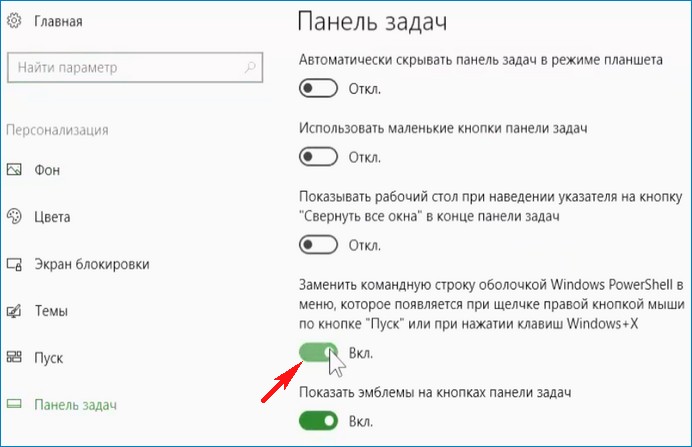
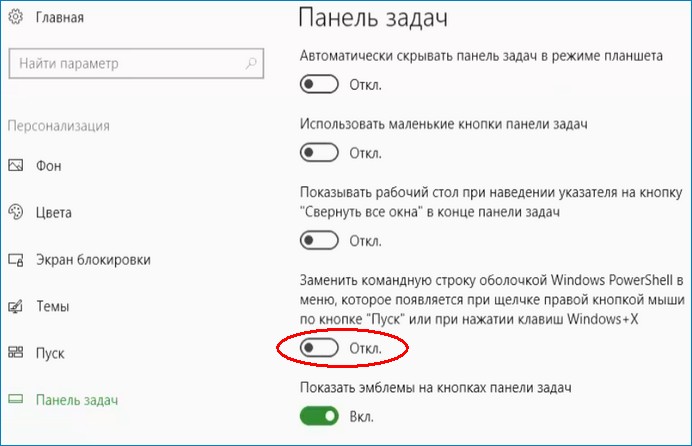
Вот и всё друзья! Теперь командная строка находится на своём прежнем месте.
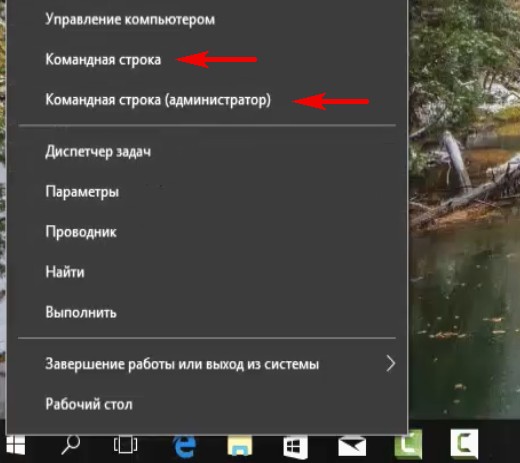
Download Windows Speedup Tool to fix errors and make PC run faster
When you right-click the lower left corner of your Windows 10 desktop screen, the WinX menu will pop up, displaying, among other things, Command Prompt. You can replace Command Prompt with PowerShell in this WinX Power Menu.
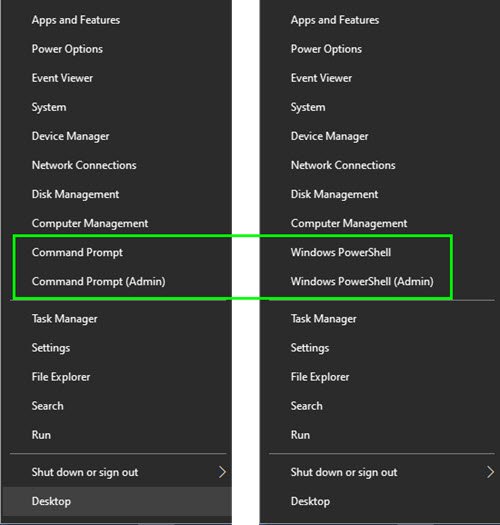
Windows PowerShell is a command-line shell and scripting language designed especially for system administration and power users to control and automate the administration of the Windows operating system and applications that run on Windows.
Read: How to Change Terminal to Command Prompt in Windows 11
You can use it to run all the commands that you can run on CMD, in PowerShell as well and so some of you may prefer to have the WinX Menu display PowerShell instead. The way to do it is also being offered in Windows 10.
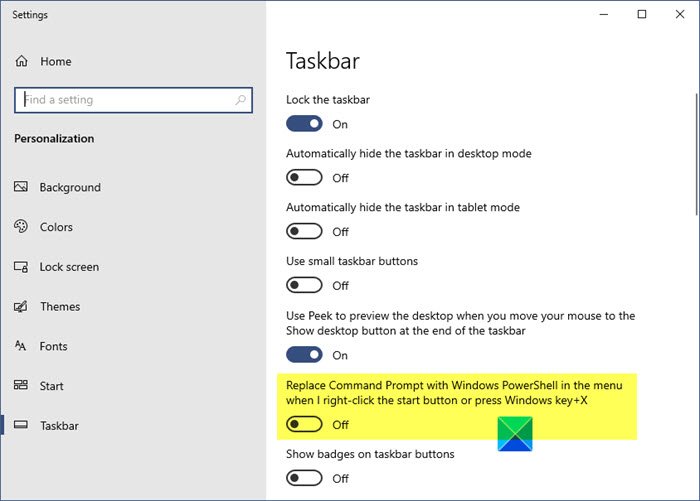
To replace Command Prompt with PowerShell in the WinX Power Menu of Windows 10:
- Right-click on the Windows 10 taskbar
- Select Taskbar settings
- Here toggle the switch to the On position for – Replace Command Prompt with Windows PowerShell in the menu when I right-click the lower-left corner or press Windows key+X.
Related: Get back Open Command Prompt here instead of PowerShell in Explorer.
In Windows 8.1
To replace Command Prompt with PowerShell in the WinX Power Menu of Windows 8.1, right-click on the Windows 8.1 taskbar and select Properties to open the Taskbar properties box.
Now, under the Navigation tab, you will see the option Replace Command Prompt with Windows PowerShell in the menu when I right-click the lower-left corner or press Windows key+X.
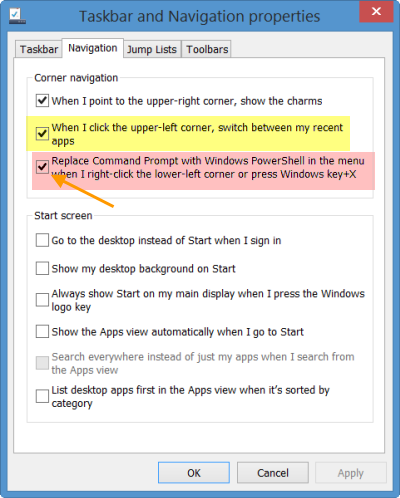
By default, this option is checked. Uncheck it, click Apply and Exit.
Your WinX Power Menu will now display Command Prompt instead of Windows PowerShell.
Related: Pin PowerShell or Command Prompt with Admin rights Shortcut to Start Menu.
Tip: This post will show you how to show Control Panel in the WinX Menu of Windows 10.
Anand Khanse is the Admin of TheWindowsClub.com, a 10-year Microsoft MVP (2006-16) & a Windows Insider MVP (2016-2022). Please read the entire post & the comments first, create a System Restore Point before making any changes to your system & be careful about any 3rd-party offers while installing freeware.
